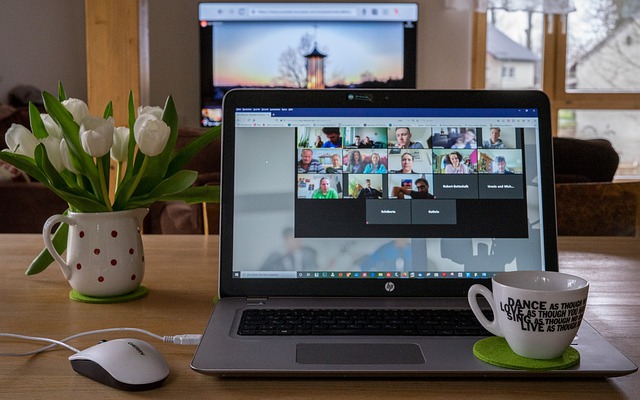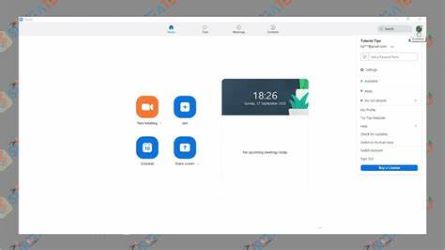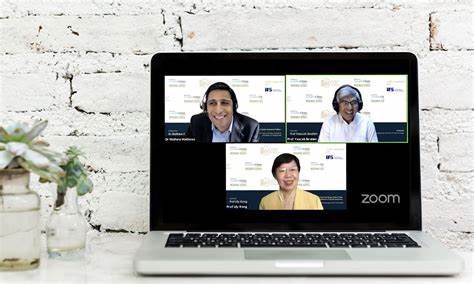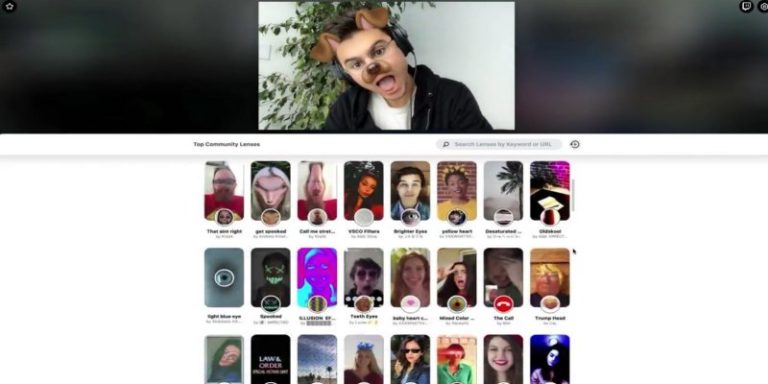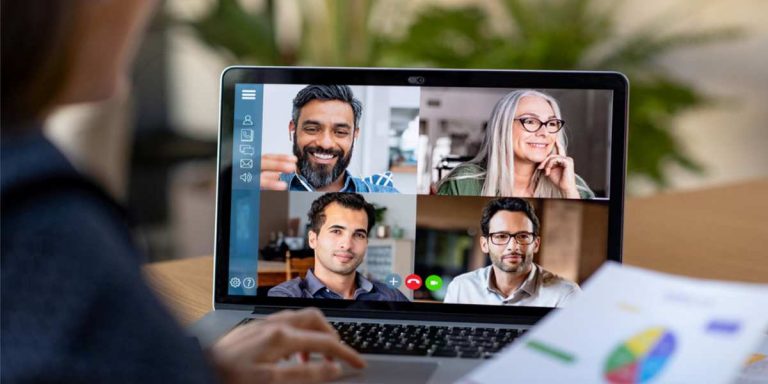Cara Meeting di Zoom
Cara meeting di Zoom adalah informasi yang banyak sekali dicari oleh orang. Pasalnya, saat ini semakin banyak orang yang melakukan meeting dari rumah, bekerja dari rumah, hingga sekolah dari rumah. Nah, Zoom merupakan salah satu aplikasi yang banyak digunakan oleh karyawan, guru, siswa, atau lainnya yang mengharuskan ikut meeting online.
Seperti yang kita tahu bahwa kondisi ini dipengaruhi karena adanya pandemi Covid-19 yang terjadi di seluruh dunia. Sejumlah aktivitas interaksi langsung dengan orang pun dibatasi guna menekan penyebaran virus tersebut. Itulah sebabnya penggunaan layanan Zoom Meeting kini menjadi salah satu kebutuhan bagi banyak orang.
Daftar Isi
Tentang Zoom Cloud Meetings
Sebelum lebih lanjut membahas cara meeting di Zoom, untuk yang belum tahu kita bahas dahulu sebenarnya apa itu Zoom. Jadi, Zoom merupakan sebuah perangkat lunak yang dapat digunakan untuk melakukan konferensi video maupun audio secara online dengan perangkat OSS (Open Source Software).
Zoom pertama kali dirilis pada tahun 2013 oleh Eric Yuan, sebagai pendiri Zoom Video Communications. Pada tahun 2017, Zoom menjadi perusahaan unicorn yang memiliki valuasi hingga $1 miliar di bursa saham.
Kepopuleran Zoom semakin meningkat saat dunia dilanda pandemi Covid-19 yang membatasi interaksi sosial. Zoom bisa digunakan secara gratis (basic) dengan fitur terbatas, dan berbayar (pro) untuk fitur mendapat yang lebih lengkap.
Pengguna Zoom basic bisa menikmati beberapa fitur diantaranya adalah konferensi video dengan durasi maksimal 40 menit dan peserta yang ikut maksimal 100 orang.
Sementara Zoom Pro untuk layanan Small Teams Zoom memiliki kisaran harga langganan bervariasi mulai $15 hingga $20 /bulan. Fitur yang akan kamu dapat diantaranya adalah:
- Konferensi group meeting selama 30 jam
- Menu add on tertentu dengan jumlah peserta yang dapat dinaikkan sampai 1000 orang,
- Lisensi recording sampai 1GB
- Social media streaming
Namun, jika fitur tersebut masih kurang, kamu bisa memilih untuk langganan paket dengan fitur lebih unggul, seperti Zoom Business, Zoom United Business, Zoom Enterprise, dan lainnya.
Cara Meeting di Zoom

Berikut cara menggunakan Zoom lewat hp, laptop, hingga cara membagikan link untuk penyelenggara meeting, antara lain:
Cara Meeting di Zoom Lewat Laptop
- Pertama, buat akun Zoom dengan mengunjungi laman situs https://zoom.us/ dan lakukan aktivasi dengan email activation yang kamu dapat.
- Buka Zoom untuk bergabung mengikuti rapat (join meeting).
- Selanjutnya, masukkan meeting ID dan Password yang kamu dapat dari penyelenggara meeting.
- Dan klik ‘Join a Meeting’
Cara Membuat Link Zoom di Laptop
Sedangkan jika kamu ingin membuat meeting atau kelas online, berikut cara membuat link Zoom pada laptop, antara lain:
- Pertama, download Zoom terlebih dahulu dengan cara tulis di kolom mesin pencari ‘Download Zoom’.
- Langsung saja kamu klik, dan akan muncul pilihan download untuk 64-bit atau 32-bit secara manual.
- Pastikan bahwa pilihan software yang ingin didownload sesuai dengan tipe sistem laptop milikmu.
- Untuk mengetahui system type pada laptop apakah 32 atau 64 caranya sangat mudah. Jika laptop Windows, kamu ketik saja ‘about your PC’ di kolom pencarian bagian pojok bawah kiri taskbar. Klik menu tersebut, dan akan ditampilkan pada layar spesifikasi perangkat laptop kamu.
- Setelah aplikasi terpasang, klik menu Join Meeting dan ‘Sign In’ untuk masuk membuat akun Zoom.
- Untuk membuat akun ini bisa dilakukan dengan beberapa pilihan, seperti lewat email, akun Facebook, atau SSO.
- Tunggu proses Sign In hingga selesai hingga ada tampilan awal Zoom.
- Selanjutnya, kamu klik ‘New Meeting’ untuk membuat meeting konferensi video yang baru dan link untuk memulai rapat baru telah berhasil dibuat.
- Kemudian, kamu dapat membagikan tautan undangan Zoom ke peserta meeting lainnya. Caranya adalah dengan klik ‘Invite’ atau pilih ikon ’i’ di bagian pojok kiri atas untuk membagikan kode meeting serta password.
Cara Meeting di Zoom dengan Hp
- Pertama, kamu harus memasang (instal) aplikasi Zoom terlebih dahulu di hp.
- Cari saja di Play Store atau App Store dengan menuliskan pada kolom pencarian ‘Zoom Cloud Meeting’.
- Klik ‘Instal’ dan tunggu beberapa saat hingga proses instalasi selesai.
- Setelah itu, kamu bisa langsung menggunakan aplikasi tersebut untuk mengikuti undangan meeting.
- Caranya klik saja tautan link yang diberikan oleh penyelenggara, kamu akan secara otomatis masuk ke aplikasi Zoom dan klik ‘Join A Meeting Zoom’.
- Lalu masukkan nama serta meeting dan password untuk mengikuti undangan meeting.
- Setelah berhasil masuk, kamu dapat mengatur audio serta video selama mengikuti proses meeting.
- Kamu bisa menonaktifkan microphone dan kamera video kamu saat meeting dengan mengklik ikon mic dan video hingga ada tanda miring merah. Tentunya kamu dapat mengaktifkannya kembali ketika ingin berbicara atau ditanya host atau penyelenggara Zoom.
Cara Membuat Link Zoom Meeting di HP
Dengan menggunakan handphone, kamu juga bisa membuat link untuk meeting dengan rekan kerja atau mengadakan kelas online lewat Zoom. Cara membuat link meeting Zoom di hp sebenarnya hampir mirip dengan di laptop atau PC.
Namun, jika kamu masih kurang mengerti atau kebingungan bagaimana cara membuat link Zoom dari hp, berikut langkah-langkahnya.
- Download aplikasi Zoom di Play Store untuk pengguna Android, dan pemilik hp iOS bisa mendownload di App Store.
- Jika aplikasi tersebut sudah terinstal di hp kamu, maka buka saja dan klik ‘Sign In’
- Selanjutnya, login dengan email, SSO, atau akun Facebook dan memilih menu ‘New Meeting’ untuk membuat link video meeting baru.
- Pilih opsi ‘Start a Meeting’ untuk mulai melakukan konferensi video meeting baru.
- Untuk mendapatkan link meeting yang kamu buat tersebut, silakan klik opsi ‘Participants’ yang ada di bagian bawah layar.
- Klik menu ‘Invite’ serta Copy Invite Link’, dan bagikan link ke peserta meeting yang ingin kamu ajak.
Cara Membuat Link Meeting di Zoom dengan Pengaturan Jadwal
Kamu tahu tidak jika link meeting Zoom dapat dibuat dengan pengaturan jadwal? Jadi, membuat link Zoom dengan penjadwalan di waktu tertentu bisa memungkinkan kamu untuk menyiapkan meeting jauh-jauh hari dan tidak perlu mendadak dibuat sesaat sebelum acara.
Bagi kamu yang belum mengetahuinya, yuk simak langkah-langkah berikut ini!
- Pertama, pastikan aplikasi Zoom Cloud Meetings telah terinstal di gadget kamu. Jika belum, unduh dan instal dahulu aplikasinya sekarang juga.
- Kemudian, buka aplikasi, pilih opsi ‘Schedule’ dan ketikkan judul pada kolom tab di bagian paling atas.
- Atur jadwal meeting, mulai dari tanggal, waktu, dan lainnya.
- Lalu, klik fitur ‘Add to Calendar’ yang terletak di bagian bawah layar dan pilih ‘Done’ di bagian atas layar sebelah kanan.
- Jika ada yang perlu kamu ganti, langsung saja ke menu ‘Meeting Details’ dan klik ‘Edit’ untuk mengubahnya.
- Setelah itu, pilih menu ‘Invite/ Copy to Clipboard’ untuk mendapatkan alamat link meeting
- Dan bagikan link tersebut ke chat room di WhatsApp, Telegram, atau lainnya ke peserta yang ingin kamu ajak meeting.
Kalau kamu lebih suka menggunakan cara meeting di Zoom lewat laptop atau hp?